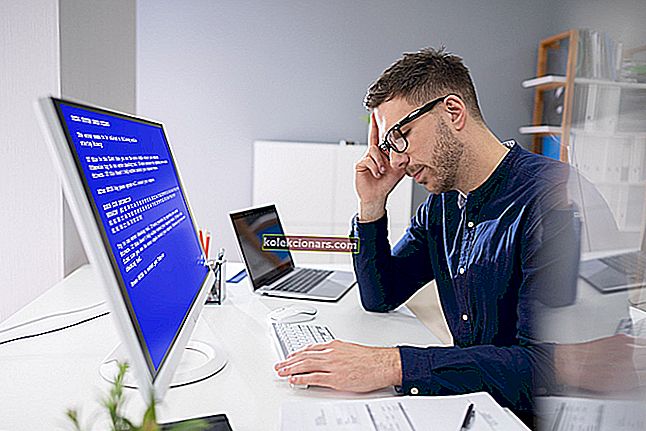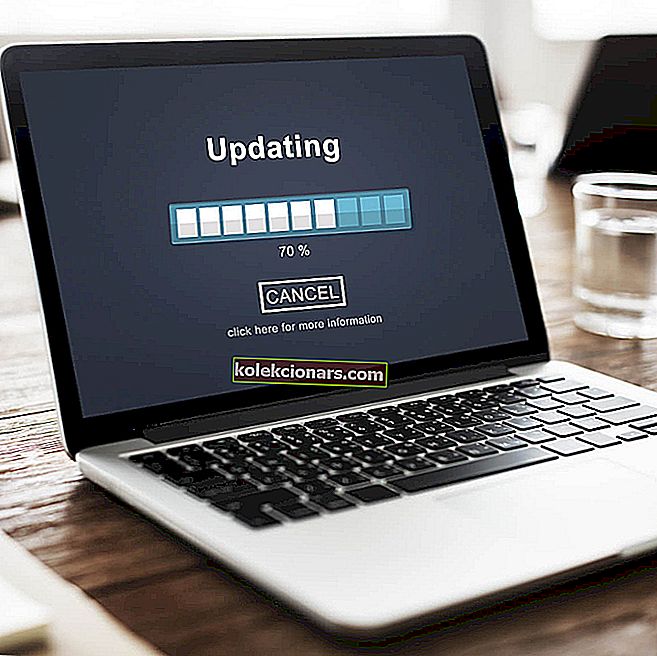
Microsoft je sporočil, da se je brezplačna ponudba za nadgradnjo sistema Windows 10 končala 31. decembra.
Kot hiter opomnik je velikan Redmonda na začetku predstavil to vrzel, da je uporabnikom podporne tehnologije omogočil brezplačno namestitev najnovejše različice sistema Windows 10.
Kasneje je bilo dokazano, da bi lahko vsi uporabniki sistema Windows to vrzel izkoristili za brezplačno nadgradnjo na Windows 10.
Nekateri so seveda rekli, da se je Microsoft tega dejstva zavedal že od samega začetka in ga uporabil kot spodbudo, da je več uporabnikov prepričal, naj namestijo najnovejšo različico sistema Windows 10.
Kaj pa se zgodi leta 2020? Je ponudbe brezplačne nadgradnje res konec?
Ali lahko leta 2020 še vedno brezplačno nadgradim na Windows 10?
Kratek odgovor je Da. Uporabniki sistema Windows lahko še vedno nadgradijo na sistem Windows 10, ne da bi plačali 119 USD. Stran za nadgradnjo podpornih tehnologij še vedno obstaja in je popolnoma funkcionalna.
Vendar pa je pri tem nekaj primeša: Microsoft je sprva dejal, da bo ponudba potekla 16. januarja 2018.
Če uporabljate podporne tehnologije, lahko brezplačno nadgradite na Windows 10, saj si Microsoft še naprej prizadeva izboljšati izkušnjo sistema Windows 10 za ljudi, ki uporabljajo te tehnologije. Izkoristite to ponudbo, preden poteče 16. januarja 2018.
Toda nekako nihče ne verjame, da je to res. Ponudba brezplačne nadgradnje se je najprej iztekla 29. julija 2016, nato konec decembra 2017, nato pa 16. januarja 2018. A nekako se je to zgodilo le v teoriji. V praksi je bila nadgradnja vedno brezplačna ali brezplačna.
Stavite
Prepričani smo, da bo Microsoft to ponudbo brezplačne nadgradnje podpiral še naslednja leta. Podjetje je jasno pokazalo, da želi čim več uporabnikov skočiti na čoln Windows 10.
Vendar pa jim plačilo 119 USD za namestitev najnovejšega sistema Windows 10 OS ni najboljša strategija.
Če omogočimo, da obstaja ta vrzel v brezplačni nadgradnji, se poveča možnost, da se bo več uporabnikov strinjalo z nadgradnjo - in Microsoft se tega zaveda. Prenesite  sistem Windows 10 Home Single Language
sistem Windows 10 Home Single Language
V računalnik namestite sistem Windows 10 Home Single Language - popolna rešitev, če ne potrebujete več jezikovnih paketov.
Prenesite sistem Windows 10 Home Single LanguagePoskusite aktivirati sistem Windows 10 s tipko Windows 8.1 ali Windows 7
Nekateri uporabniki trdijo, da lahko še vedno nadgradite na Windows 10, če imate v računalniku nameščen sistem Windows 7 ali Windows 8.1. Upoštevajte, da boste morali v računalniku zagnati originalno kopijo, da bo ta postopek deloval.
Poleg originalne kopije sistema Windows je dobro imeti na voljo tudi ključ izdelka, saj ga boste morda potrebovali za aktivacijo sistema Windows 10.
Če nimate izvirnega DVD-ja s sistemom Windows s ključem izdelka, ga lahko dobite iz osebnega računalnika z uporabo programske opreme ProduKey podjetja NirSoft.
Ko dobite ključ, ga zapišite in shranite na varnem, ker ga boste morda potrebovali pozneje. Po tem bo vaš naslednji korak varnostno kopiranje datotek, če gre kaj narobe.
Če je mogoče, ustvarite sliko trdega diska in z njo obnovite sistem, če gre kaj na jug. Če želite, da stvari potekajo brez zapletov, imamo za vas seznam varnostne kopije programske opreme, ki bo delo zlahka opravila.
Ko ustvarite varnostno kopijo in pridobite ključ izdelka, lahko nadaljujete z nadgradnjo na Windows 10. To je dokaj preprosto in to lahko storite tako, da sledite tem korakom:
- Prenesite in zaženite orodje za ustvarjanje medijev. To programsko opremo lahko dobite na Microsoftovem spletnem mestu.
- Sprejmite pogoje storitve in izberite možnost Nadgradi ta računalnik zdaj .
- Pozvani boste, da prenesete pomembne posodobitve. Običajno je priporočljivo, da jih prenesete, če pa se vam mudi, lahko izberete Ne zdaj
- Windows bo zdaj konfiguriral vaš računalnik in prejel potrebne posodobitve.
- Sledite navodilom na zaslonu, dokler ne pridete do zaslona Ready to install . Kliknite Spremeni, kaj obdržati
- Zdaj lahko izbirate med tremi možnostmi. Predlagamo, da uporabite možnost Ohrani osebne datoteke in aplikacije , lahko pa izberete tudi Nič, če želite popolnoma odstraniti prejšnjo namestitev sistema Windows.
- Zdaj sledite navodilom na zaslonu, da dokončate postopek nadgradnje.
Po tem bi morali imeti nameščen in zagnan Windows 10. Če želite zagotoviti, da je vse v redu, preverite, ali je nameščena namestitev sistema Windows. V nasprotnem primeru ga aktivirajte s serijsko številko sistema Windows 8.1 ali 7.
Če imate težave z dostopom do orodja za ustvarjanje medijev, si oglejte tukaj in težavo rešite z nekaj preprostimi koraki.
Lahko pa ustvarite namestitveni medij in ga namesto tega uporabite. Če želite to narediti, sledite tem korakom:
- Zaženite Windows Media Creation
- Izberite Ustvari namestitveni medij (USB-pogon, DVD ali datoteka ISO) za drug računalnik in kliknite Naprej .
- Prepričajte se, da je izbrana možnost Uporabi priporočene možnosti za ta računalnik . Če želite ročno nastaviti jezik, izdajo in arhitekturo, ga lahko počistite. Za nadaljevanje kliknite Naprej .
- Prepričajte se, da je pogon USB povezan z računalnikom. Na seznamu izberite pogon in kliknite Naprej .
- Postopek se bo zdaj začel.
Ko je postopek končan, se lahko zaženete z bliskovnega pogona USB in poskusite znova namestiti Windows. Med namestitvijo obvezno uporabite ključ Windows 7 ali 8.1.
Če po namestitvi ključa izdelka ne morete spremeniti, si oglejte ta priročnik in poiščite enostavne rešitve za težavo.
Mnogi uporabniki trdijo, da ta metoda deluje, zato preden poskusite nadgraditi na Windows 10, se prepričajte, da imate nameščeno originalno kopijo sistema Windows 7 ali 8.1 in na voljo ključ izdelka za Windows 7 ali 8.1.
Najboljša cena Windows 10 Licenčni ključ
Windows 10 Licenčni ključ
Zdaj lahko dobite licenčni ključ za Windows 10 pri našem zaupanja vrednem prodajalcu po najboljših cenah (ogromni popusti). Kliknite spodnje gumbe, da izberete različico sistema Windows 10.
Tipka za dom Windows 10Torej, kakšen je vaš pogled na to zadevo? Mislite, da bo Microsoft kdaj odpravil to vrzel v brezplačni nadgradnji? Sporočite nam v komentarjih spodaj.
Končna podpora za Windows 7
Microsoft je ustavil splošno podporo za Windows 7 14. januarja 2020. Skratka, na svetu imate vse razloge, da preklopite na Windows 10. Vendar postopki nadgradnje operacijskega sistema niso nikoli enostavni. Temo nadgradnje smo obsežno obdelali, da smo vam pomagali pri čim lažjem prehodu z operacijskega sistema Windows 7 na sistem Windows 10.
Oglejte si spodnje vodnike, jih uveljavite in uživajte v svoji nadgradnji:
- Pogosta vprašanja o nadgradnji sistema Windows 7 na Windows 10: Tu so odgovori
- Kako varnostno kopiram Windows 7 pred nadgradnjo na Windows 10?
- Prehod z Windows 7 na Windows 10 [ULTIMATE GUIDE]
Opomba urednika : Ta objava je bila prvotno objavljena januarja 2018 in je bila od takrat prenovljena in posodobljena zaradi svežine, natančnosti in celovitosti.